
iOS 13 または ipadOS 13 (または 13.1、13.1.1、13.1.2) からダウングレードして、iPhone または iPad で iOS 12.4.1 に戻したいですか? iPhone、iPad、または iPod touch から iOS 13 または iPadOS 13 をダウングレードして削除する場合は、それを行うことができますが、Mac か Windows PC かに関係なく、コンピューターを準備する必要があります。
ダウングレードはやや高度なものと考えられているため、この考え方に慣れていない場合は、デバイスの iOS システム ソフトウェア バージョンをダウングレードしないことをお勧めします。ダウングレードの試行が不適切または失敗すると、データが永久に失われる可能性があります。始める前に必ずデバイスをバックアップしてください。
重要な注意:iOS 13 または iPadOS 13 以降で作成されたバックアップを iOS 12.4.1 デバイスに復元することはできません。したがって、iOS 13 / iPadOS 13 以降のバックアップしかない場合は、データの損失を避けるために iOS 13 / iPadOS 13 以降を使用する必要があります。つまり、ダウングレードが完了した後に復元する iOS 12.4.1 のバックアップがない場合、iPhone、iPad、または iPod touch のすべてのデータが失われます (iOS 13 以降を使用し続けることを決定した場合を除きます)。もちろん、そのバックアップを復元するだけです)。
iOS 13 / iPadOS 13 を iOS 12.4.1 にダウングレードする方法
ダウングレード後に復元できる互換性のある iOS 12.4.1 バックアップがあることを確認してください。そうしないと、デバイスのデータが失われます。
<オール>- Mac:OPTION ボタンを押したまま、[復元] ボタンをクリックします
- Windows:Shift キーを押しながら [復元] ボタンをクリックします
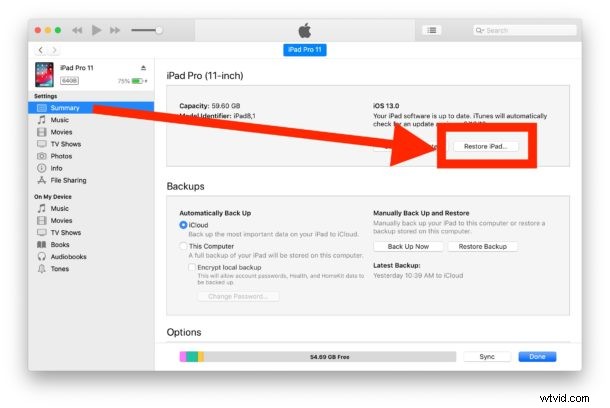
* 利用可能な唯一のバックアップが iOS 13 / iPadOS 13 以降のものである場合、データの損失を防ぎたい場合は、iOS 13 / iPadOS 13 以降を使用する必要があります。そうしないと、デバイスを新品としてセットアップすることを選択できますが、iPhone、iPad、または iPod touch のすべてのデータが失われます。
iOS 12.4.1 と互換性のあるバックアップがない場合、そのバックアップをデバイスに復元することはできません。新しい iOS バージョンから作成されたバックアップを、iPhone、iPad、または iPod touch の古い iOS リリースに復元することはできません。
互換性やその他の重要な目的のために絶対に必要な場合を除き、ダウングレードは一般的に推奨されないことに注意してください。ダウングレードすると、最新バージョンのオペレーティング システムで利用可能な新機能を利用できなくなり、iOS 13.x および iPadOS 13.x バージョンに含まれていたセキュリティ パッチがすべて失われます。 iOS 13 のバッテリーの消耗が早い、iOS 13 の動作が遅いなど、より一般的な問題があり、iOS / iPadOS 13 から iOS 12.4.1 に戻したい場合でも、通常、これらの問題を解決できるトラブルシューティング手順があります。ダウングレードが不要になります。
ここで取り上げるダウングレードへのアプローチは、iOS 12.4.1 が Apple によってデジタル署名されている限り有効です。ある時点で、Apple は iOS 12.4.1 への署名を停止します。これにより、iOS 13 以降または iPadOS 13 以降の iPhone または iPad のダウングレードが不可能になります。興味があれば、ここで IPSW ファームウェアの署名ステータスを確認する方法を学ぶことができます。
iOS 13 または iPadOS 13 から iOS 12.4.1 にダウングレードしましたか?どのように進み、なぜダウングレードしたのですか?以下のコメントであなたの経験を教えてください。
